导航栏中的路径动画工具,分为人物路径、动物路径与车辆路径,用于制作大范围的人物、动物和车辆运动场景。
植物工具中也有类似的工具,用来制作行道树或绿篱等。植物默认全部沿着路径切线方向排列,应对绿篱等植物模型的特殊排列方式。
.png)
模型选择
选择相应的路径工具,点击后在素材库选择模型。人物和车辆路径最多支持多选添加 18 种模型,植物最多支持 6 种。
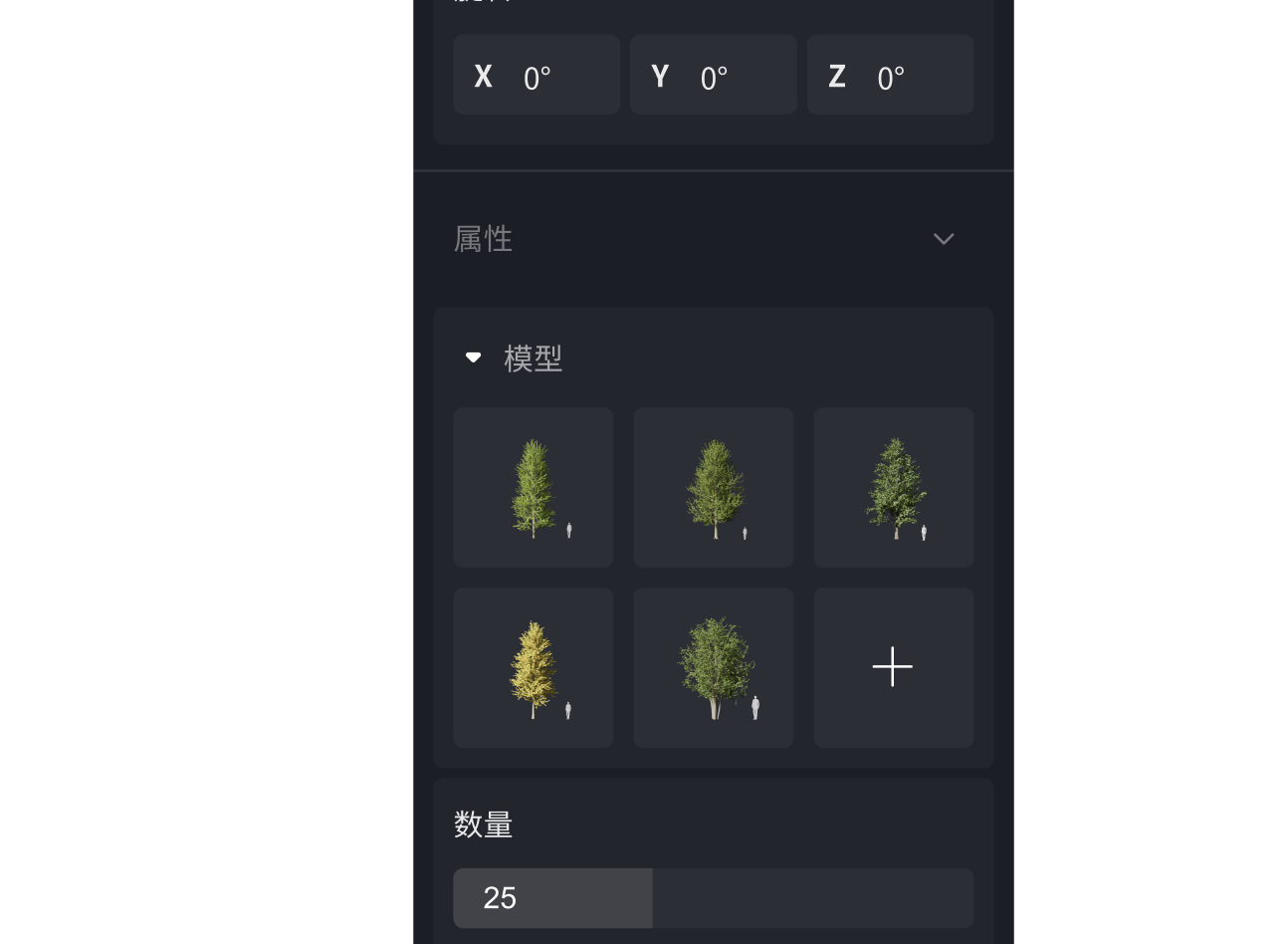
首次绘制路径时,直接从素材库选择模型后,进行绘制。点击勾选框或使用 Ctrl 键在素材库多选模型。不同的工具不能跨分类混合选择素材,只能在工具对应的分类下选择。
在已有路径的侧边栏中,可以看到当前路径上植物模型。
选择已有的模型,可以进行删除、替换,或者在空位进行添加。
.png)
替换
鼠标悬停在模型槽上,点击替换按钮,在弹出的素材库窗口中,选择新的模型替换当前模型。替换仅对当前模型有效,不会影响其他模型的分布。
删除
鼠标悬停在模型槽上,点击“减号”按钮,即删除当前的模型。删除后,路径上的其他模型将重新进行分布。
增加
模型槽有空位时,会显示一个“加号”。点击“加号”,在弹出的素材库中选择模型,添加到当前的槽位中。每次仅可添加一个,多次点击为替换当前槽位。植物路径中,最多可以添加 6 种植物素材。

路径编辑
绘制结束可以点击右侧边栏的“完成”按钮,或是右击鼠标。
.png)
需要再次编辑路径,可双击路径的表面线段,或者在右侧边栏点击“编辑”按钮。
路径基础参数包含位置和旋转,也可配合场景工具进行调整。路径不支持调整尺寸。
人物、车辆、植物路径基本绘制方式和编辑方式均一致,
